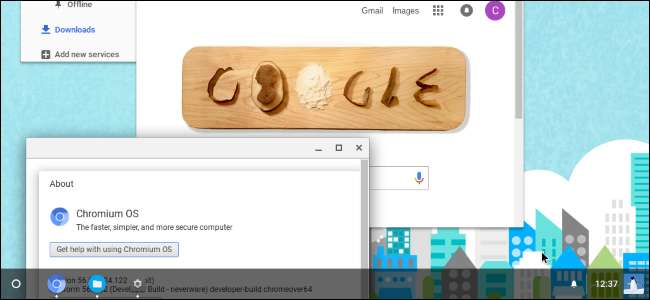
Chromebooks do Google execute o Chrome OS, um sistema operacional leve baseado em Linux que fornece um navegador Chrome completo e um ambiente de área de trabalho básico. Antes comprar um Chromebook , você pode querer jogar com o Chrome OS em um virtual machine em uma janela em sua área de trabalho.
O que você está recebendo
RELACIONADOS: Os melhores Chromebooks que você pode comprar, edição de 2017
Aqui está o problema: você não pode obter uma versão oficial do Chrome OS sem comprar um Chromebook. O Google não oferece uma versão do Chrome OS que você pode instalar no hardware existente, seja em uma máquina virtual ou em um laptop ou desktop completo. Você só pode obter a versão completa do Chrome OS em um Chromebook.
No entanto, o Chrome OS - como o próprio navegador Chrome - é baseado em um projeto de código aberto. O projeto de código aberto é denominado Chromium OS . Inclui a maior parte do Chrome OS, além de alguns recursos extras que o Google adiciona posteriormente, incluindo suporte para aplicativos Android .
Sugerimos usar Neverware CloudReady por esta. Neverware pega o código do Chromium OS e o modifica para funcionar no hardware de PC existente. Em seguida, eles adicionam recursos de gerenciamento corporativo adicionais e vendem sua solução para escolas e empresas que desejam executar o Chrome OS em PCs existentes.
No entanto, Neverware oferece uma versão gratuita para uso doméstico e máquinas virtuais gratuitas para VirtualBox e VMware. Este software é baseado no Chromium OS e é quase exatamente idêntico ao Chrome OS. Faltam apenas alguns sinos e assobios que você só consegue obter em um Chromebook.
Como obter a máquina virtual
Atualizar : Neverware não oferece mais imagens do VirtualBox, mas oferece imagens VMware para download .
RELACIONADOS: Novato Geek: como criar e usar máquinas virtuais
Primeiro, você precisará de um aplicativo de máquina virtual instalado. Sugerimos o grátis VirtualBox software, mas você também pode usar um produto VMware como Estação de trabalho VMware se preferir ou já tiver instalado.
Depois de instalar um programa de máquina virtual, vá para a página de imagens de máquina virtual CloudReady da Neverware. Clique no link apropriado para baixar a imagem da máquina virtual para VirtualBox ou VMware, qualquer que seja instalado.
Em seguida, importe o dispositivo de máquina virtual baixado para o programa de máquina virtual de sua escolha. No VirtualBox, clique em Arquivo> Importar dispositivo e navegue até o arquivo da máquina virtual que você acabou de baixar, que terá a extensão de arquivo .OVF.
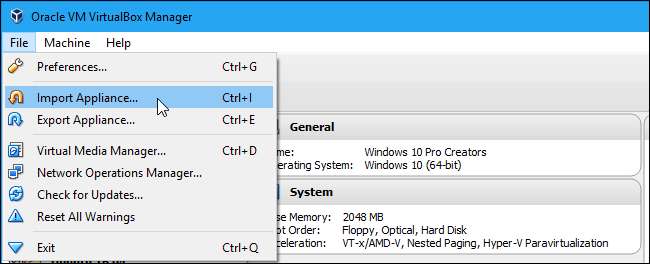
O VirtualBox ou VMware irá configurar o hardware virtual da máquina virtual de acordo com as especificações no arquivo. Você não precisa configurar nada, nem mesmo instalar o sistema operacional - ele já está instalado. Basta clicar no botão “Importar” para continuar.
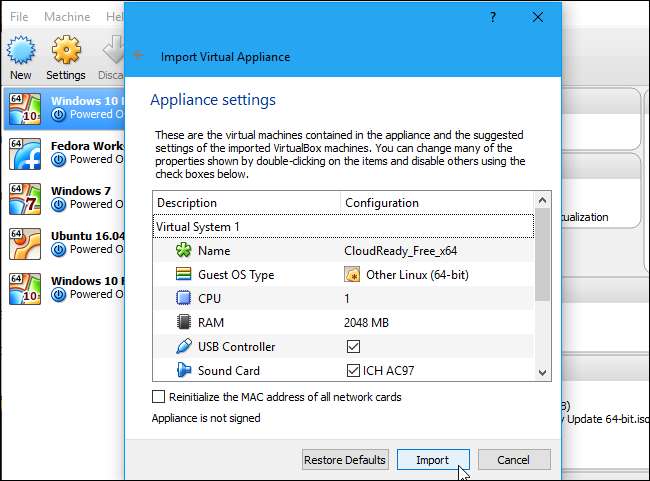
Para iniciar a máquina virtual CloudReady, basta clicar duas vezes na biblioteca da máquina virtual.
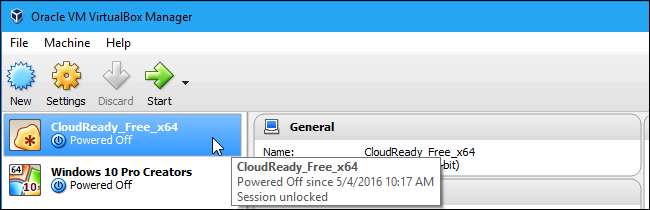
Usando o Chromium OS
Apesar da marca Neverware CloudReady, as palavras “Chromium OS” aparecerão em todo o sistema operacional, indicando que você está usando principalmente a versão de código aberto do Chrome OS.
Tudo funcionará de maneira bastante semelhante. Você verá a tela de configuração normal do Chrome OS, embora seja marcada com um logotipo “CloudReady”.
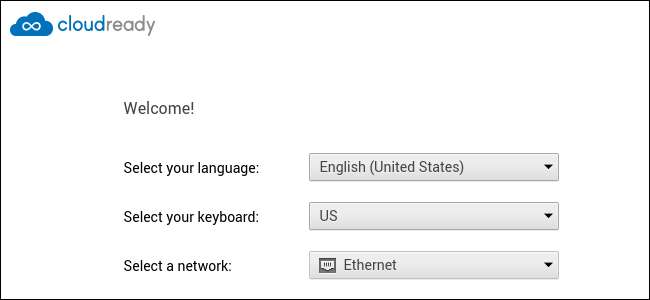
Quando você inicializar a máquina virtual pela primeira vez, ela oferecerá o download automático do plug-in Adobe Flash para você. Isso é algo que normalmente está incluído no Chrome OS, mas não pode ser incluído aqui. Em um Chromebook, você não verá esta janela. No entanto, este assistente ainda ajuda a instalá-lo com um único clique.
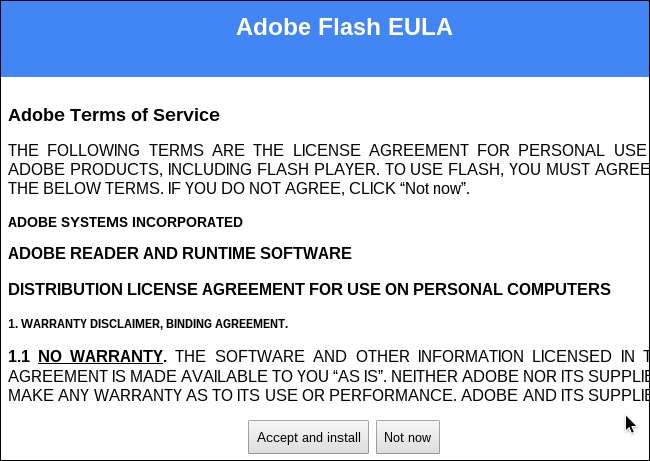
Você fará login no sistema operacional com uma conta do Google, assim como faria normalmente com um Chromebook. Na verdade, ao fazer isso, você receberá um alerta por e-mail do Google informando que houve um novo login no Chrome OS.
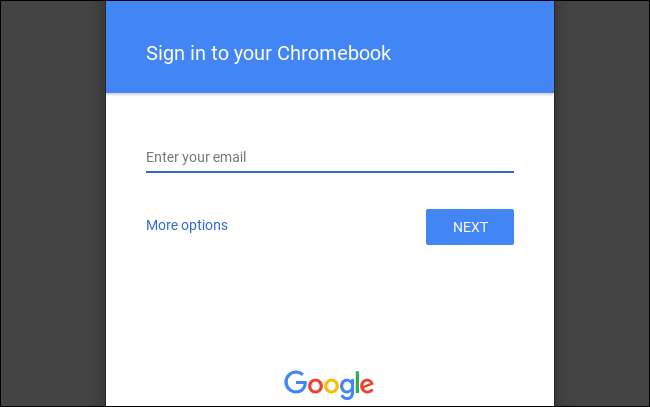
Você pode clicar e usar o ambiente como se fosse um Chromebook normal. Você encontrará as coisas habituais: um ambiente de área de trabalho com uma barra de tarefas, bandeja e iniciador, aplicativos como o aplicativo Arquivos e, claro, o próprio navegador Chrome.
Alguns recursos não estarão presentes. Você não encontrará suporte para aplicativos Android, um recurso que tem aparecido em mais (mas não em todos) os Chromebooks recentemente. Você pode encontrar problemas com sites de multimídia ou com restrição de DRM.
O sistema operacional não receberá atualizações do Google, mas será atualizado automaticamente para as novas versões do CloudReady lançadas pela Neverware. Eles tendem a ficar atrás das novas versões do Chrome OS lançadas pelo próprio Google, já que Neverware precisa modificá-los assim que são lançados.
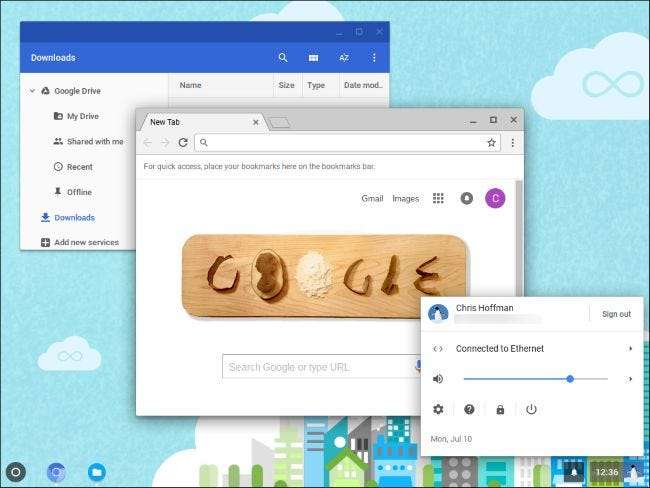
Ao inicializar a máquina virtual no futuro, você verá a tela de login normal do Chrome OS, onde poderá inserir sua senha, fazer login com uma nova conta de usuário ou fazer login como convidado. No modo visitante, seu Chromebook deixará o visitante em branco e apagará automaticamente seus dados de navegação quando ele sair.
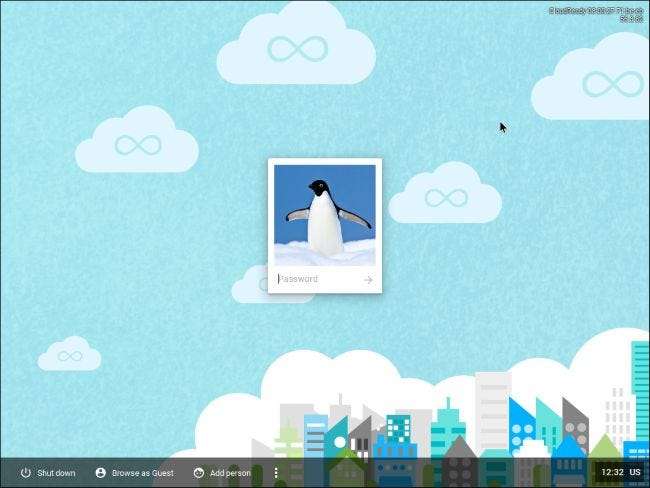
Embora seja uma prévia da experiência de uso do Chrome OS, não pode substituir a experiência real. Não só faltam alguns recursos, mas o desempenho do Chrome OS em hardware real deve ser muito melhor do que em uma máquina virtual.
Além do mais, a experiência de usar o Chrome OS dentro de uma máquina virtual está meio perdendo o ponto. O Chrome OS deve ser simples e leve, saindo do seu caminho e oferecendo um laptop fácil de usar que não precisa de manutenção do sistema ou instalação de software, algo que você pode usar facilmente e entregar aos convidados em seu modo de convidado.
RELACIONADOS: Como instalar o Android no VirtualBox
Você não pode ter toda a experiência do Chrome OS sem tentar um Chromebook, assim como não pode ter a experiência de usar um telefone Android instalar o Android em uma máquina virtual em seu PC . Você pode visitar uma loja de eletrônicos local e brincar com um Chromebook pessoalmente se ainda estiver curioso. Isso permitirá que você experimente esses aplicativos Android no Chrome OS também.







